YouTube、Instagram、Facebookなどのソーシャルメディアで動画を共有することは、若者に人気のあるライフスタイルになっています。ビデオにズームインモーションを適用したり、不要なセクションを削除したり、サイズを変更したりする場合は、ビデオをトリミングする必要があります。この投稿では、Windows10のビデオをトリミングする方法を紹介する4つの最高のビデオクロッパーを紹介しています。
PCでのビデオのトリミングはデリケートな作業であり、PCソフトウェアには多くの高度な機能が備わっているため、人々は常にビデオのトリミングに慣れています。ただし、ビデオをトリミングすると、品質が低下したり、フォーマットが変更されたりすることがよくあります。以下のWindows10ビデオクロッパーはそれを解決するのに役立ちます。初心者向けのビデオエディタをお探しの場合は、MiniToolMovieMakerが最適です。
WindowsムービーメーカーでビデオWindows10をトリミングする方法
多くのWindowsユーザーは、Windowsムービーメーカーをビデオ編集の面での啓蒙と見なす場合があります。現在でも、Windows 10では無料で利用できます。しかし、Windows 10でビデオをトリミングするにはどうすればよいですか?次のステップバイステップガイドで答えを見つけることができます。
手順1.コンピュータにWindowsムービーメーカーをダウンロードして起動します。
ステップ2.ビデオを白いウィンドウにドラッグし、プロジェクトをクリックします トップメニューのタブ。
ステップ3.ビデオをトリミングするためのアスペクト比には2つのオプションがあります。いずれかを選択して、ビデオをプレビューします。
ステップ4.終了したら、[保存]をクリックします アイコンを付けて、このトリミングされたビデオをソーシャルメディアで共有します。
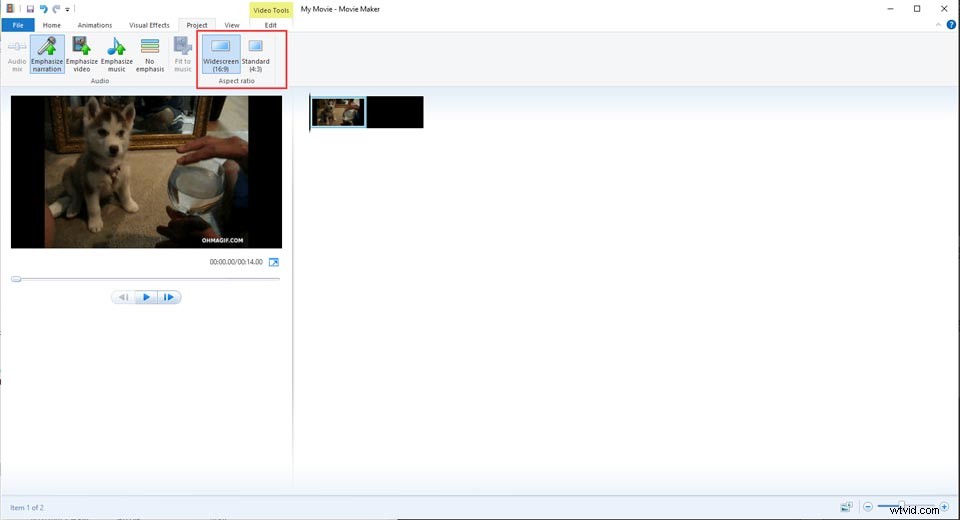
Handbrakeは、フォーマット変換をサポートし、無料のビデオクロッパーでもあるビデオ編集機能を提供するオープンソースのマルチプラットフォームトランスコーダーです。 YouTubeから動画をダウンロードすると、YouTube動画クロッパーとしても機能し、特別な部分をつかんで、再作成と呼ばれる不要なセクションを取り除くことができます。
これは、Handbrakeを使用してビデオWindowsをトリミングする方法の簡単なガイドです。
手順1.ハンドブレーキを起動し、トリミングする動画をアップロードします。
ステップ2.次に、プレビューをクリックします ボタンをクリックしてウィンドウを開き、ディメンションに移動します タブで寸法と解像度を調整します。
ステップ3.値をピクセル単位で設定するために、Top、Bottom、Left、Rightの4つのフィールドがあります。
ステップ4.トリミングが完了したら、トリミングしたビデオをコンピューターに保存します。
VSDCを使用してビデオWindows10をトリミングする方法
無料のビデオクロッパーであるVSDCは、ビデオを簡単にトリミングするのに役立つプロの編集機能を提供します。ビデオのサイズがニーズに合うまで、ビデオのトリミングを自由にカスタマイズできます。次の部分は、操作手順を習得するのに役立ちます。
手順1.VSDCを起動し、[オブジェクトの追加]をクリックします トリミングする動画をアップロードするためのボタン。
ステップ2.クロップをタップします アイコンをクリックし、カスタムリージョンのいずれかのオプションを選択します または自動トリミング 。
ステップ3.カスタムリージョンをクリックしたら オプションで、ポップアップの新しいウィンドウでビデオを切り抜くことができます。ズームインモーションを設定し、前後にドラッグしてゾーンを選択できます。
オンラインビデオクロッパーを使用することも、Windows10ユーザーにとって良い選択です。オンラインビデオカッターは、ビデオのトリミングとは別に、ビデオの回転、ビデオのトリミングなど、他のビデオ編集機能を提供します。また、インストールを必要とせずに、ビデオをトリミングするために数ステップを必要とする非常に使いやすいです。
手順1.[ファイルを選択]をクリックします ボタンをクリックして、ターゲットの動画をアップロードします。
ステップ2.クロップをタップします アイコンを使用して、オプションのアスペクト比をポップアップ表示します。いずれかを選択するか、カスタムを選択してください 自分でビデオをトリミングします。
ステップ3.終了したら、[保存]をクリックします ボタン。
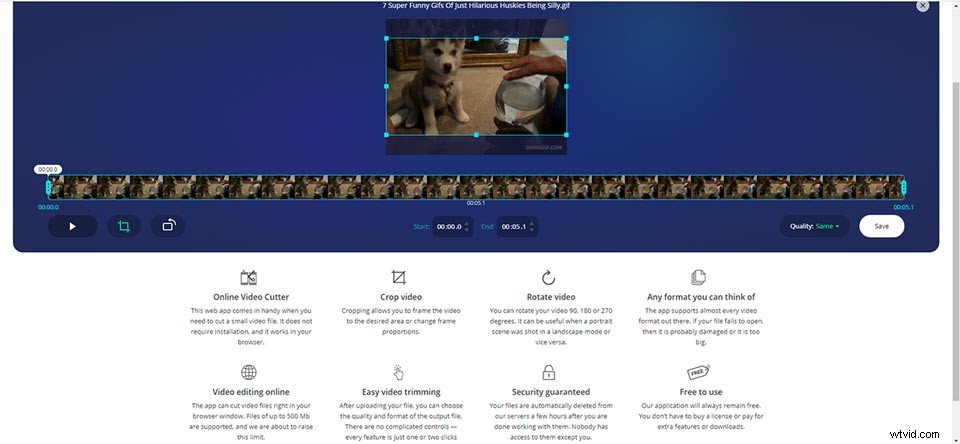
上記は、ビデオWindows 10をトリミングする方法を解決するための4つのビデオクロッパーです。それらを1つずつ試して、ニーズを満たすのに最適なものを見つけることができます。あなたがそれを経験するのを手伝うことは喜びです。
ご質問やご提案がございましたら、admin @ wtvid.comまでお知らせいただくか、以下のコメントセクションで共有してください。
